我们可以在Microsoft store中下载安装一些软件应用,有小伙伴知道Microsoft Store怎么关闭弹窗吗,下面小编就给大家详细介绍一下Microsoft Store关闭弹窗的方法,有需要的小伙伴可以来看一看。
推荐教程:Microsoft Store详细使用教程
关闭方法:
1、右击下方任务栏中的开始,选择选项列表中的"运行"。
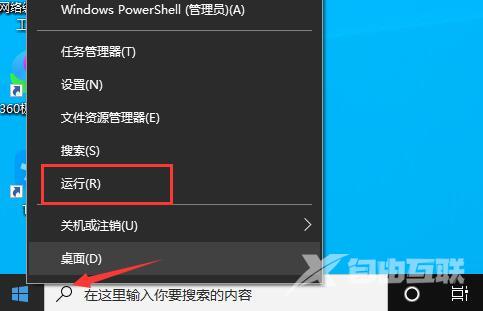
2、接着在弹出的窗口中,输入"regedit",回车打开。
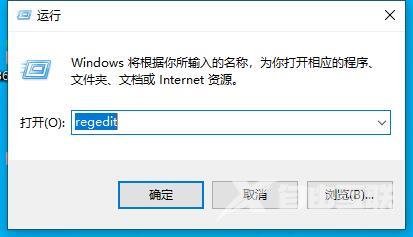
3、进入注册表编辑器之后,将"计算机HKEY_LOCAL_MACHINESOFTWAREPoliciesMicrosoftWindows"复制粘贴到上方地址栏中,并回车定位到此。
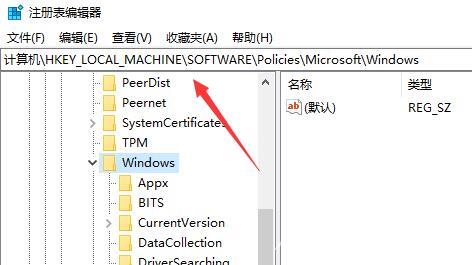
4、右击左侧栏中的"Windows"文件夹,选择选项列表中的"新建"一个"项"。
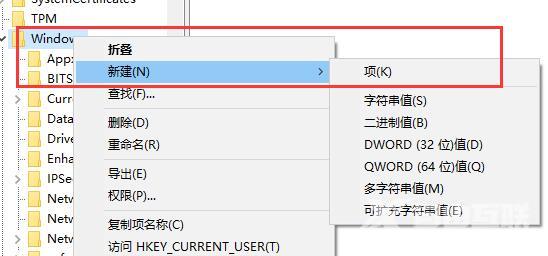
5、并将其命名为"Explorer"。
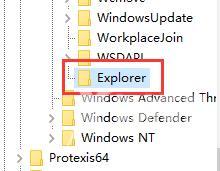
6、然后再右击"Explorer"文件夹,选择"新建"一个"DWORD(32位)值"。
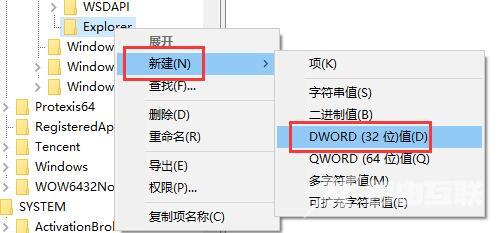
7、然后将其命名为"NoUseStoreOpenWith"。
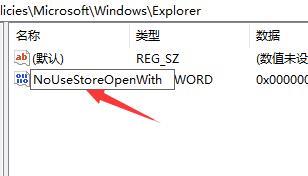
8、最后双击打开,在打开的窗口中,将"数值数据"改为"1",并点击下方中的"确定"就可以了。
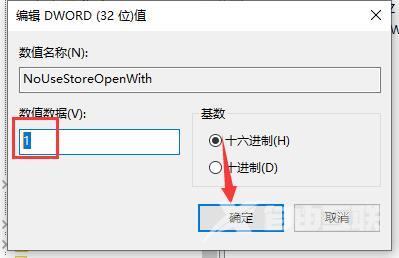
郑重声明:本文由网友发布,不代表盛行IT的观点,版权归原作者所有,仅为传播更多信息之目的,如有侵权请联系,我们将第一时间修改或删除,多谢。